- Dijital olarak bağlanmış bir Windows lisansını bir bilgisayardan diğerine nasıl taşıyacağınızı takip etmesi kolay birkaç adımda öğrenin.
- Windows lisansları artık neredeyse her zaman Microsoft hesabınıza bağlıdır ve ilk etkinleştirme için kullanılan orijinal ürün anahtarıyla bağlantısı kesilir.
- Dijital bir lisansın bilgisayarlar arasında aktarılması, orijinal anahtarın bir Perakende lisans için olması durumunda mümkündür.

Windows aktivasyonu ve lisanslaması hiç de kolay olarak tanımlanamaz. BinaryFork'ta bu konuda birkaç makale yazdım, çünkü sadece insanlara yardım etmek istemedim, aynı zamanda bu şeylerin bazılarını kendim de anlamam gerekiyordu.
Örneğin, kısa süre önce Microsoft'a göre bilgisayarlarımdan ikisi aynı lisans anahtarını kullanıyordu. Bu elbette doğru değil, ancak etkinleştirildikten sonra iki bilgisayar çevrimiçi Microsoft hesabıma bağlandı ve dijital bağlantılı.
Sanırım o an, gerçek anahtarın dijital lisansla bağlantısının kesildiği ancak yedekleme için hala yerel makinemde saklandığı andı. Okumak isterseniz yukarıda bağlantısı verilen makalede tüm "macerayı" ayrıntılı olarak anlattım.
Bu noktada, Microsoft hesabınızda kayıtlı bir dijital lisansı başka bir bilgisayara taşımanın mümkün olup olmadığını merak ettim. Bu, yeni bir ASUS dizüstü bilgisayar satın aldığım ve Windows'u etkinleştirmem gerektiği için yakın zamanda kullanışlı olan bir şeydi.
Perakende Windows lisansımı kaybetmek istemedim, bu yüzden eski Dell dizüstü bilgisayar için basit bir OEM anahtarı satın almayı planlıyorum, ancak bunun gerçekleşmesi için önce perakende lisansını taşımam gerekiyor. Windows lisans türleri hakkında daha fazla bilgi için bu diğer makalede. Ayrıca, öğren Windows'un etkinleştirilip etkinleştirilmediğini ve nasıl etkinleştirildiğini kontrol edin.
Kılavuz: Dijital Bağlantılı Lisansı Yeni Bir Bilgisayara Taşıma
Bu kılavuz hem Windows 11 hem de Windows 10 için geçerlidir.
Gereksinimler:
- Etkinleştirilmiş en az bir Windows cihazına ihtiyacınız olacak Microsoft Hesabınızda gösteriliyor. Bu, daha önce Perakende Windows lisansıyla etkinleştirilen bir cihazı bağladıysanız gerçekleşmelidir.
- Windows'u yeni makinenize yüklemeniz gerekir, ancak ürün anahtarınızla ilgili adımı atlayın (işte nasıl yapıldığı).
- Kurulum sırasında çevrimiçi bir hesap kullanın (Windows 11'in yeni Pro ve Home sürümlerinde zaten zorunludur). Dijital bağlantılı lisansla aynı hesap olduğundan emin olun. Öğrenmek yerel hesaptan çevrimiçi hesaba nasıl geçilirEğer yapmanız gerekiyorsa.
1. Açmak Ayarlar uygulaması. Bunu yapmanın kolay yolu Win + I tuşlarına basmaktır.
2. Şuraya gidin Sistem > Aktivasyon. Şöyle bir mesaj görmelisiniz Windows, cihazınızda ürün anahtarı bulunamadığını bildirdi. Hata kodu 0xC004F213.
3. üzerine tıklayın. Sorun Giderme düğmesine basın. Bu, aktivasyon sorun gidericisini başlatacaktır.
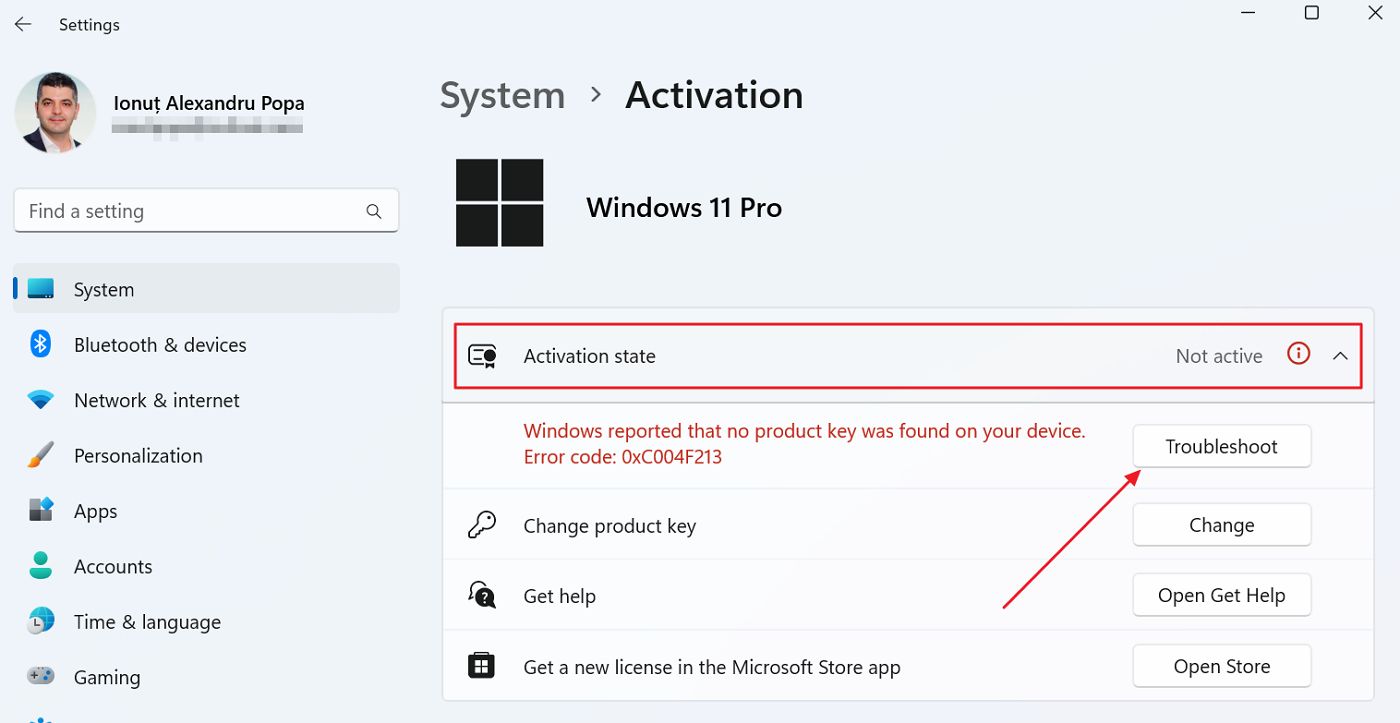
4. Yeni bir mavi açılır pencere açılacaktır. Birkaç dakika çalışmasına izin verin.
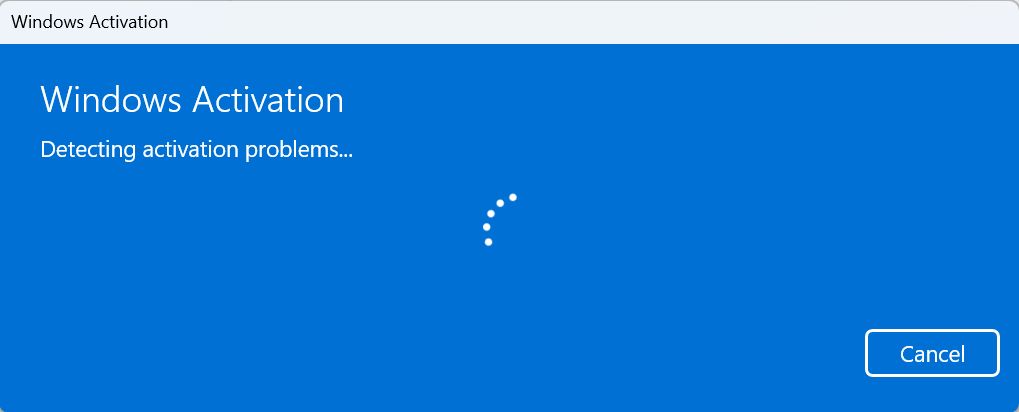
5. Sorun giderici yeni cihazı etkinleştiremeyecektir. Bir ürün anahtarı sağlamadığınız için bu normaldir. üzerine tıklayın. Bu cihazın donanımını yakın zamanda değiştirdim Bağlantı.
Bu, bilgisayarınızdaki bazı ana bileşenleri yükselttiğinizde ve Microsoft artık aynı cihaz olarak tanımadığında da kullanabileceğiniz bir özelliktir.
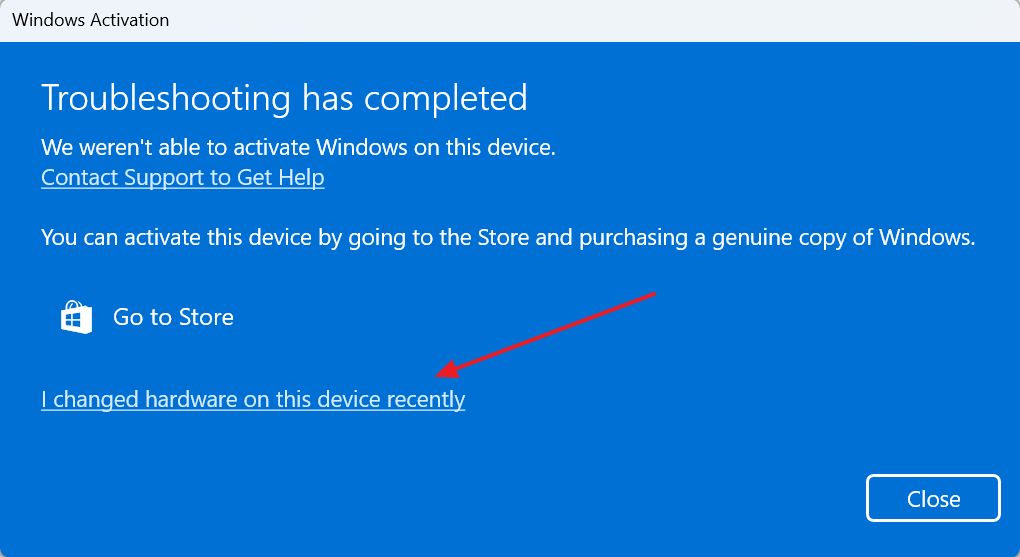
6. Yeni Windows makinenize bağlı Microsoft çevrimiçi hesabında bulunan tüm cihazlarınızı gösteren yeni bir pencere açılacaktır. Birden fazla cihazınız varsa listede ilerleyin ve eski cihazın üzerine tıklayarak seçin. Şu anda kullandığım cihaz bu onay kutusunu işaretleyin. Daha sonra Etkinleştir düğmesi.
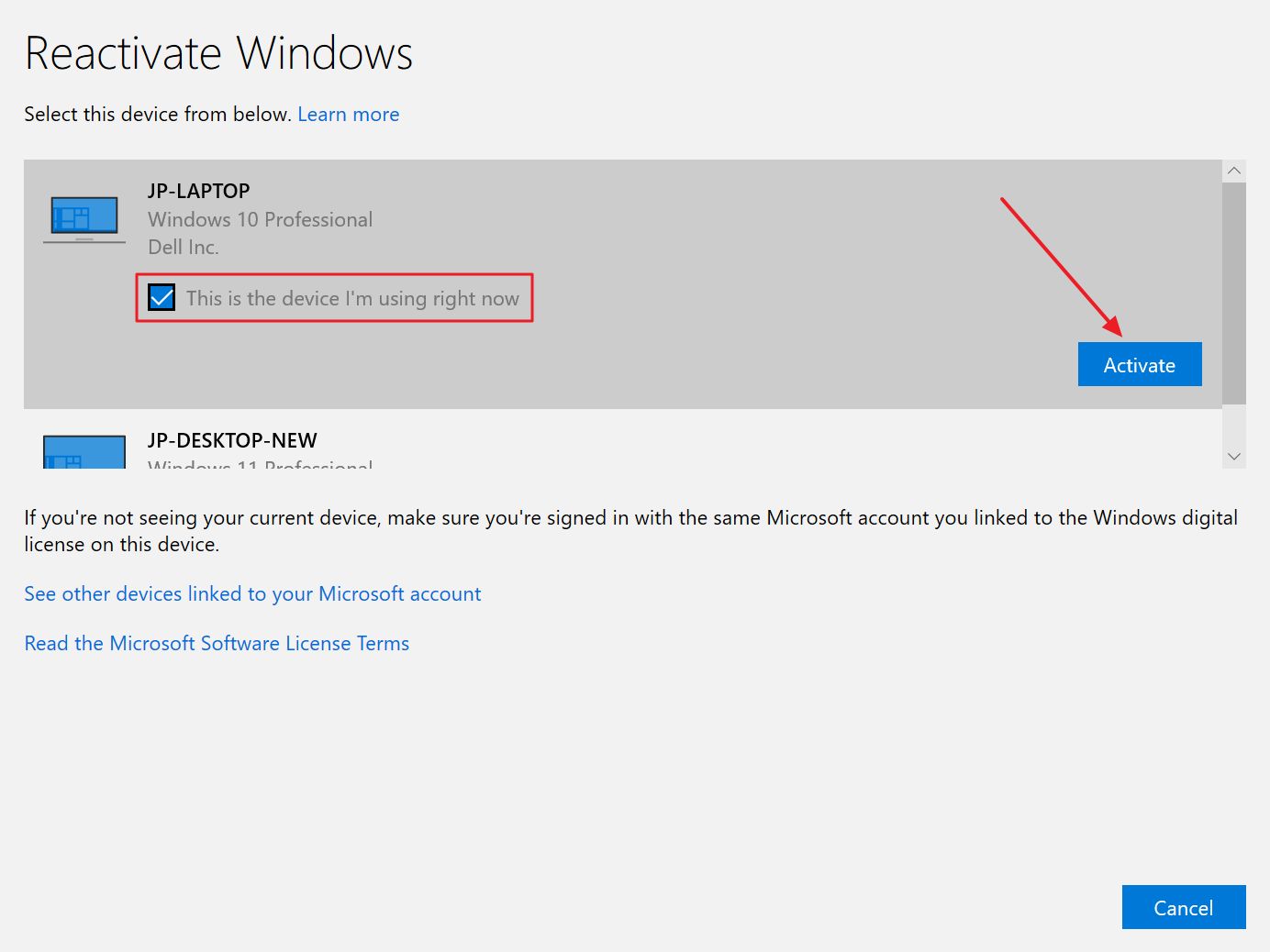
7. Windows'un işini yapması birkaç dakika sürecektir, ancak şöyle bir mesaj görmeniz gerekir Windows etkinleştirildi.
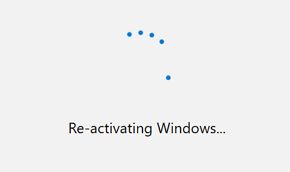
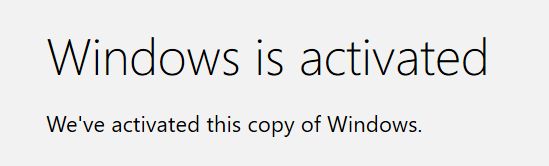
8. Güvenli tarafta olmak için Ayarlar'da Etkinleştirme'ye geri dönün ve her şeyin doğru görünüp görünmediğini kontrol edin. Benim durumumda oldu.
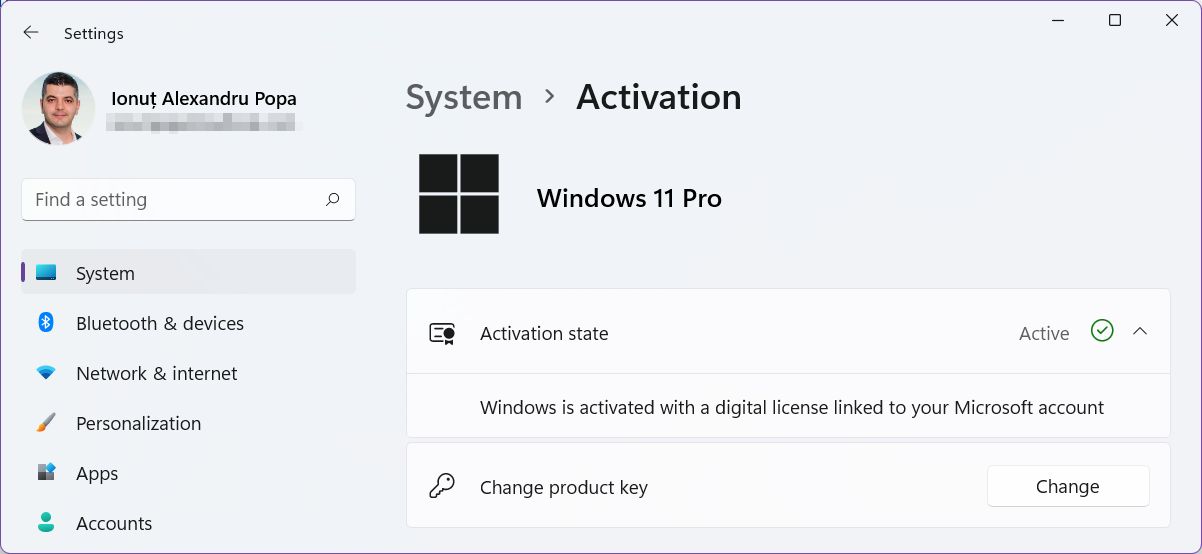
Eski cihazıma bundan sonra ne olacak? Windows'un önümüzdeki birkaç gün içinde devre dışı bırakılmasını bekliyorum. Hemen gerçekleşecek gibi görünmüyor, yani muhtemelen anlık bir süreç değil. Bu gerçekleşmezse size haber vereceğim, ancak er ya da geç gerçekleşeceğinden şüpheleniyorum.
Windows lisansınızı başka bir makineye taşımayı denediniz mi? Benim geçişim kadar sorunsuz oldu mu? Yeni makinemi bu kadar hızlı etkinleştirebilmem beni oldukça etkiledi. Windows'u her yüklediğinizde 25 karakterlik bir ürün anahtarı eklemekten çok daha kolay. Ve Microsoft'tan her zaman beklemeyeceğiniz şekilde şaşırtıcı derecede hatasızdı.







